Когато добавяте модерна страница към сайт, добавяте и персонализирате уеб части, които са градивните блокове на вашата страница. Тази статия описва уеб частта Planner.
Забележки:
-
Някои функции се въвеждат постепенно в организациите, които са се включили в програмата за целево издание. Това означава, че е възможно все още да не виждате тази функция или тя да изглежда различно от описаното в помощните статии.
-
Уеб частта Planner е налична само в екипни сайтове, свързани с група.
-
Уеб частта Planner не е налична в SharePoint Server 2019.
Microsoft Planner еMicrosoft 365 услуга, която ви позволява да създавате табла и да добавяте задачите и възложените задачи на екипа си. На таблото на Planner можете да сортирате задачите в колони (или набори). Наборите могат да показват етапи на развитие, дни от седмицата, спринтове и др. Можете да премествате задачи из таблото си просто като ги плъзгате и пускате, така че ако изпълните задача или просто искате да дадете приоритет и да разбъркате нещата, можете да направите това лесно. Planner табла също са полезни за комуникация, тъй като те показват къде се намирате вие и останалата част от вашия екип по отношение на изпълнението на задачите. Освен това можете да превключите към изглед на диаграми, за да покажете напредъка на екипа си. За да научите повече за създаването на планове, създаването на екипи, възлагането на задачи, визуалното актуализиране на състоянието и други, вижте Planner помощ.
С уеб частта Planner можете да показвате табла или диаграми и да работите с вашия план направо на страницата на SharePoint.

Добавяне на уеб частта Planner
-
Отидете на страницата, където искате да добавите Planner уеб част.
-
Ако все още не сте в режим на редактиране, щракнете върху Редактиране в горния десен ъгъл на страницата. Намерете кутията с инструменти (

-
Изберете Преглед на всички уеб части, след което изберете или плъзнете и пуснете Planner от списъка с уеб части.
-
Ако искате да създадете нов план, въведете ново име на плана под План и след това щракнете върху Създай.
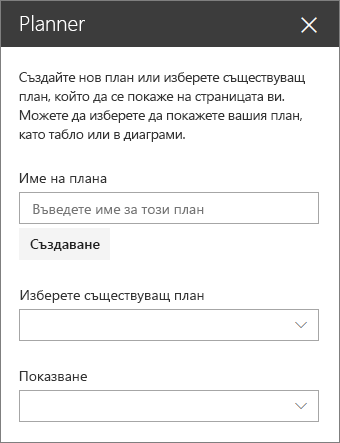
Ако искате да покажете съществуващ план, изберете плана, който искате да използвате, в полето под Избор на съществуващ план.
-
Под Показване изберете дали да покажете плана си в Табла , или да следите визуално напредъка си в диаграми.










